Cómo configurar, habilitar y conservar la gestión del BIOS en mi PC Windows paso a paso
Aunque es cierto que la mayoría de los usuarios no tienen en cuenta este apartado de su ordenador, el BIOS de la computadora es un elemento que puede llegar a ser de enorme utilidad en algunos casos muy concretos. En este caso nos enfocaremos en la administración de energía del BIOS.
¿Qué es la BIOS y cuál es su utilidad?
La BIOS es el acrónimo de Basic Input and Output System, que en español significa sistema básico de entrada y salida. A continuación te hacemos un resumen de lo que trata y para que te sirve.
Concretamente, se trata de una serie de instrucciones almacenadas en un chip en la placa base de un ordenador. La BIOS debe su nombre a que, hace algunos años, se encargaba de las operaciones de entrada y salida, pero lo cierto es que esto ha cambiado. Y es que ahora se utilizan otros sistemas más rápidos, como los accesos DMA.
Sin embargo, eso no quieres decir que la BIOS no sea importante en un ordenador. De hecho se encarga de varias cosas, pero su función principal es la de arrancar el PC. Cuando ésta enciende, realiza un test de memoria RAM y comprueba qué dispositivos o periféricos están conectados.
Hay que tener en cuenta que cuando enciendes el equipo, hardware y software van por separado. Es la BIOS la que decide dónde está instalado el sistema operativo que debe arrancar.
Durante este proceso configura los dispositivos externos como discos duros, SSD o unidades USB. Por lo tanto, si la BIOS es incapaz de detectar un dispositivo, el sistema no podría usarlo. Es por eso que cuando el disco duro está dañado ves un mensaje de error en la BIOS.
El papel de la BIOS es esencial porque también se encarga de detectar si existe algún inconveniente grave en el ordenador. Si es así inicia automáticamente un examen para buscar dónde está y a qué se debe. Otras de las principales características de la BIOS son que puede determinar la velocidad de la CPU y la cantidad e integridad de la memoria RAM.

Entre las funciones que debemos tener en cuenta del Bios podemos mencionar algunas como por ejemplo, que permite controlar el funcionamiento básico de la entrada de varios dispositivos de salida que estén conectados al sistema.
Tal vez resulte mucho más sencillo analizar qué es lo que ocurriría sin el BIOS, teniendo en cuenta que los especialistas explican que en esos casos el procesador principal del ordenador no podría comunicarse con los demás componentes del mismo.
Es por este motivo que, como usuarios, tenemos la posibilidad tanto de habilitar como de ajustar la configuración de administración de energía del BIOS, lo que nos permite por ejemplo obtener una reducción en el consumo de energía del equipo.
¿Y por qué alguien querría realizar este paso a paso?
Pues bien, uno de los motivos principales puede tener que ver con que llevemos al mínimo la cantidad de energía que necesita nuestro ordenador cuando no lo estamos usando, por caso para ahorrar dinero.
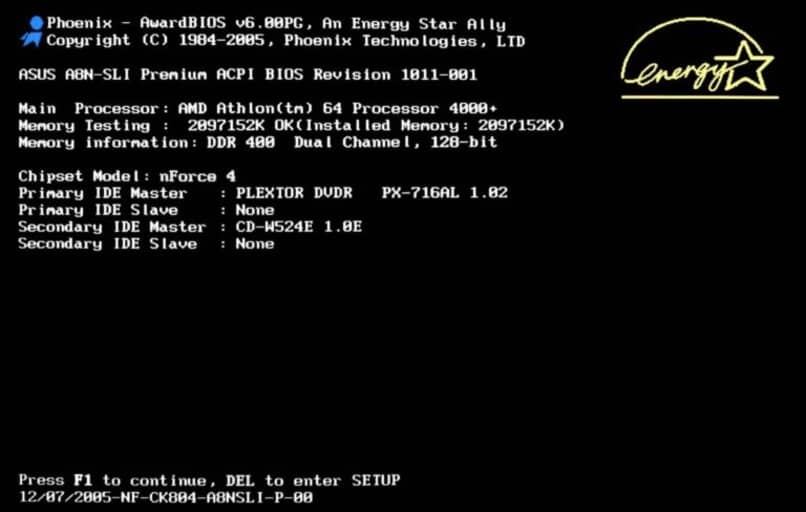
Para llevar adelante este paso a paso todo lo que necesitas es disponer de un ordenador con sistema operativo Windows además de cinco minutos y ganas de aprender, pues con el paso a paso que vamos a enseñarte es por demás sencillo lograr tu cometido.
¿Cómo gestionar la administración de energía de tu PC desde BIOS?
- Por supuesto, lo primero que tienes que hacer en estos casos es encender el ordenador
- Acto seguido tienes que entrar al menú del BIOS de tu PC. Ten en cuenta que de acuerdo al fabricante de tu ordenador, necesitas pulsar una tecla diferente para acceder a este menú. Conviene que busques en Internet cuál es la tecla que corresponde al tuyo
- Una vez que estés dentro de este menú, si el sistema te pide la contraseña, tienes que añadirla
- Luego ve a las opciones que tienen que ver con la gestión de la alimentación del sistema mediante el teclado. Verás que cuando pases por encima de cada elemento obtendrás más información al respecto
- A medida que pases por cada uno de los componentes estarás en condiciones de ajustar las opciones de gestión de energía a tu conveniencia
- Cuando termines, guarda toda la información y sal del menú del BIOS
- Si has aplicado cambios, el equipo va a reiniciarse antes de volver a funcionar
Como puedes ver, existen muchísimas opciones que tienen que ver con configurar la BIOS del ordenador a nuestra conveniencia, motivo por el cual te recomendamos que busques en Miracomohacerlo más tutoriales al respecto.
¿Has podido activar la administración de energía en el BIOS de tu PC con este paso a paso?






